| 資料來源 [系統] XP秘技(全) XP減肥40% 請在安裝完所有你要安裝的軟體後,才進行減肥動作。 一、控制台\效能及維護\系統\系統還原\關閉所有磁碟上的系統還原 二、控制台\效能及維護\系統\進階\啟動與修復"設定"\取消選項『顯示作業系統清單的時間』『需要時顯示修復選項的時間』 三、將Windows\Help\*.*全部刪除,約可省65mb 四、將Windows\system32\dllcache\*.*全部刪除,可省306mb【隱藏檔】 五、將Windows\Driver Cache\i386\*.*全部刪除,可省72mb 六、將Windows\ime\*.*全部刪除,可省86mb 七、將Documents and Settings\xxx\Local Settings\Temp\*.*全部刪除【隱藏檔】 八、將Documents and Settings\xxx\Local Settings\Temporary Internet Files\*.*全部刪除【隱藏檔】,請注意,如果不刪除 Cookie 請回答 "No" 九、將Documents and Settings\xxx\Temp\*.*全部刪除【隱藏檔】 十、將Documents and Settings\xxx\Templates\*.*全部刪除【隱藏檔】 十一、將Windows\Windows Update Setup Files\*.*全部刪除 顯現隱藏檔的設定: 檔案總管→工具→資料夾選項→檢視→取消『隱藏保護的作業系統檔案』→勾選『顯示所有檔案和資料夾』→按『套用』,便可顯示出來隱藏檔。 約可減肥 40% 這樣做出來的 *.GHO 檔案才能燒錄成一片光碟開機救援片。 好多人對刪除第四、五、六項感到不放心 第四項是隱藏的備份用檔,刪除無害,系統真正用的是\system32\*.*底下的檔案。 第五項是全部安裝後,已使用過的檔案,時除無害。 第六項是韓國、日本、簡體中文各項輸入法,想您用不到,可是佔了 86mb,刪之無害。 ----------------------------------------------------------------------------------------------------- XP會偷偷限制頻寬哦!(修改教學) 在預設情況下,WindowsXP 會偷偷保留網路連線 20% 的頻寬。 如果你用的是寬頻網路的話,還有可能會超過這個限制喔 , 所以我們需要把這個限制去掉, 方法如下: 1.以管理員資格登入電腦 2. 在 ”執行”中輸入 “gpedit.msc” 啟動群組原則編輯器 3. 展開 “電腦設定” 4. 展開 “系統管理範本” 5. 展開 “網路” 6. 展開 “QoS 封包排程器” 7. 在右邊的視窗中找到並雙擊 “限制可保留的頻寬” 8. 選擇“已停用” 或 “已啟用” 9. 若您選擇 ”已啟用”,請將下方“頻寬限制”的值改為0 ------------------------------------------------------------------------ 完全開啟清理磁碟的功能 Windows內置的清理磁碟功能,它並不能完全地清洗Windows內不需要的檔案,因為它的功能隱藏了,本篇將會把它被封印了的功能完全打開。 適用的視窗板本: 除了Win95及Win98外,這個方法階適用於Win98se、 Win2000、WinME、WinXP Windows 本身的「清理磁碟」工具是非常好用的工具,但係單單執行「清理磁碟」並不能完全發揮「清理磁碟」的功能。 現在介紹兩個「清理磁碟」工具的指令: SAGESET 及 SAGERUN 首先在「開始」>「執行」 然後輸入: cleanmgr /sageset:99 ENTER 特別模式「清理磁碟」工具會執行,你會發覺多了很多清理選擇,選擇你想要清理的檔案,通常全部都可以刪除,完成你的選擇後再按「確定」。 cleanmgr /sagerun:99 ENTER 就會開始清理所有硬碟,這時磁碟會清得非常乾淨。 ----------------------------------------------------------------------------------------------- 取消用不到的記錄檔,讓XP好用加倍 取消用不到的記錄檔,XP好用加倍 Dr. Watson是Windows的系統維護工具,當系統或軟體執行錯誤時,它會記錄下錯誤發生時的資訊,供程式系統管理人員使用。不過這個工具對於一般的使用者來說,幾乎沒有用處,乾脆將此功能取消,避免程式錯誤時系統要花時間撰寫用不到的記錄檔,還可以節省硬碟空間喔。 STEP1:按下桌面左下角的【開始】,點選功能選單中的【執行】,在出現的「執行」對話盒中的「開啟」方框中輸入「DRWTSN32」,再按下〔確定〕。 STEP2:接著會出現「Dr. Watson forWindows」對話盒,取消「選項」方塊中所有項目的勾選,再按下〔確定〕。關閉了這些功能後,如果再遇到有軟體執行到一半當掉了,也不會花時間來建立用不到的錯誤記錄囉! --------------------------------------------------------------- 移除XP內建MSN 【開始】→【執行】 RunDll32 advpack.dll,LaunchINFSection %windir%\INF\msmsgs.inf,BLC.Remove ----------------------------------------------------------------------------------------------------- 移除刪不掉的程式 問:我在「新增/移除程式」裡面,發現許多是多月前移除的程式,程式當然早已不在,可是這個移除訊息卻還在這裡。我試圖按一下「新增/移除程式」,可是電腦卻說找不到某個檔案之類的回應。雖然這些對我程式執行沒有影響,但是我該如何清除這些不想要、又礙眼的程式項目? 答:你要先確認,這些程式是「移除不掉」,還是「檔案殘骸」。移除不掉的程式,除了從「新增/移除程式」裡去著手,也可以注意程式集裡有沒有「uninstall」或是「反安裝」項目,這會有助於你移除程式。 「檔案殘骸」最多發生在共享、免費軟體上,程式本體早就移除了,可以連結部份還沒有清除,變成一種「移除不掉的項目」,雖然對系統無礙,但是確實有礙觀瞻。歸咎原因,純粹是程式作者在程式寫作上的疏忽,沒有將移除時要把控制碼一併移除考慮進去。 這時你必須手動移除。 1. 先在「開始」→「執行」中輸入「regedit」後按一下「確定」。 2. 依序找到「HKEY_LOCAL_MACHINE\SOFTWARE\Microsoft\Windows\CurrentVersion\ Uninstall\」這一項,裡面紀錄你所安裝的全部程式。(這裡的檔案有些可能不會登錄在「新增/移除程式」中,有些可能早就是「作廢」的程式資訊) 3. 找到你想移除的程式碼,然後按一下「Del」,系統會問你「是否要刪除這個機碼?」確定就完全刪除,這是無法Undo的。 千萬注意,在「新增/移除程式」中沒有看到,而在這裡卻列舉出來的,大多是不能刪除的程式機碼,所以別刪過頭了,像是IE4、IE5等等都不能隨便刪除(不認識的建議都別亂動),以免作業系統發生問題。 ------------------------------------------------------------ ******增快你的網頁瀏覽速度!! ****** 開始->執行->輸入regedit.exe->按下確定 HKEY_LOCAL_MACHINE/Software/Microsoft/Windows/CurrentVersion/Explorer/RemoteComputer/NameSpace 在其分欄出選擇鍵值: {D6277990-4C6A-11CF-8D87-00AA0060F5BF} ---刪除它 原理:windo ws瀏覽速度加快很多哦!大家在通過網絡系統瀏覽共享文件時,大概都會要等上 30秒鐘。這其實是因為Win的一個設置有個BUG,一定要先在“計劃任務”里搜索,再 找出共享文件。而我們提到的這個小帖士就是專門修補這個BUG的,如果做一些改動的話,Win 的使用者就會發現,無論是互聯網還是視窗瀏覽的速度都有了很顯著的提高。當然如果你覺得有必要你可以保存下序號 以備不時之需。這個補丁非常有效,不需要重新開機,幾乎即刻就可以感受到你的瀏覽程序快了很多 --------------------------------------------------------------------------------- 釋放硬碟空間的 27 招最佳化技巧 主要講講Windows操作系統在C碟空間不足的情況下,我們可以通過那些具體手段來增加C碟空間。 1.開啟「我的電腦」-「工具」-「資料夾選項」-「檢視」-在「顯示所有文件和資料夾」選項前打勾-「確定」 2.移除以下資料夾中的內容: x:\Documents and Settings\用戶名\Cookies\下的所有文件(保留index文件) x:\Documents and Settings\用戶名\Local Settings\Temp\下的所有文件(用戶臨時文件) x:\Documents and Settings\用戶名\LocalSettings\TemporaryInternet Files\下的所有文件(頁面文件) x:\Documents and Settings\用戶名\Local Settings\History\下的所有文件(歷史紀錄) x:\Documents and Settings\用戶名\Recent\下的所有文件(最近瀏覽文件的建立捷逕) x:\WINDOWS\Temp\下的所有文件(臨時文件) x:\WINDOWS\ServicePackFiles(昇級sp1或sp2後的備份檔案) x:\WINDOWS\Driver 快取\i386下的壓縮檔案(驅動程式的備份檔案) x:\WINDOWS\SoftwareDistribution\download下的所有文件 3.如果對系統進行過windoes updade昇級,則移除以下文件: x:\windows\下以 $u... 開頭的隱藏文件 4.然後對磁牒進行磁碟重整,整理程序中請結束一切正在執行的程序 5.磁碟重整後開啟「開始」-「程序」-「附件」-「系統工具」-「系統還原」-「新增一個還原點」(最好以當時的日期作為還原點的名字) 6.開啟「我的電腦」-右鍵點系統碟-「內容」-「清理磁碟」-「其他選項」-按下系統還原一欄裡的「清理」-選項「是」-ok了 7、在各種軟硬體安裝妥當之後,其實XP需要更新文件的時候就很少了。移除系統備份檔案吧:開始→執行→sfc.exe /purgecache近3xxM。(該指令的作用是立即清除「Windows 文件保護「文件高速快取,解壓縮出其所佔據的空間) 8、刪掉\windows\system32\dllcache下dll檔(減去200——300mb),這是備用的dll檔, 只要你已拷貝了安裝文件,完全可以這樣做。 9、XP會自動制作備份硬體的驅動程式,但在硬體的驅動安裝正確後,一般變動硬體的可能性不大,所以也可以考慮將這個制作備份移除,文件位於\ windows\driver cache\i386目錄下,名稱為driver.cab,你直接將它移除就可以了,通常這個文件是74M。 10、移除不用的輸入法:對很多網友來說,Windows XPt系統原有的的輸入法並不全部都合適自己的使用,比如IMJP8_1日文輸入法、IMKR6_1 韓文輸入法這些輸入法,如果用不著,我們可以將其移除。輸入法位於\windows\ime\資料夾中,全部佔用了88M的空間。 11、昇級完成發現windows\多了許多類似$NtUninstallQ311889$這些目錄,都幹掉吧,1x-3xM 12、另外,保留著\windows\help目錄下的東西對我來說是一種傷害,哈哈。。。都幹掉! 13、關閉系統還原:系統還原功能使用的時間一長,就會佔用大量的硬碟空間。因此有必要對其進行手動式設定,以減少硬碟佔用量。開啟「系統內容「對話視窗,選項「系統還原「選項,選項「在所有驅動器上關閉系統還原「複選框以關閉系統還原。也可僅對系統所在的磁牒或分區設定還原。先選項系統所在的分區,按下「組態「按鈕,在彈出的對話視窗中取消「關閉這個驅動器的系統還原「選項,並可設定用於系統還原的磁牒空間大小。 14、休眠功能會佔用不少的硬碟空間,如果使用得少不妨將共關閉,關閉的方法是的:開啟「控制台「,雙按「電源選項「,在彈出的「電源選項內容「對話視窗中選項「休眠「選擇項,取消「啟用休眠「複選框。 15、卸載不常用元件:XP預設給操作系統安裝了一些系統元件,而這些元件有很大一部分是你根本不可能用到的,可以在「增加/移除Windows元件「中將它們卸載。但其中有一些元件XP預設是隱藏的,在「增加/移除Windows 元件「中找不到它們,這時可以這樣操作: 用記事本開啟\windows\inf\sysoc.inf這個文件,用搜尋/取代功能把文件中的「hide「字串全部取代為空。這樣,就把所有元件的隱藏內容都去掉了,儲存碟結束後再執行「增加-刪除程式「,就會看見多出不少你原來看不見的選項,把其中那些你用不到的元件刪掉(記住儲存碟的時候要儲存為 sysoc.inf,而不是預設的sysoc.txt),如Internat信使服務、傳真服務、Windows messenger,碼表等,大約可騰出近50MB的空間。 16、清除系統臨時文件:系統的臨時文件一般存放在兩個位置中:一個Windows安裝目錄下的Temp資料夾;另一個是x:\Documents and Settings\「用戶名「\Local Settings\Temp資料夾(Y:是系統所在的分區)。這兩個位置的文件均可以直接移除。 17、清除Internet臨時文件:定期移除上網時產生的大量Internet臨時文件,將節省大量的硬碟空間。 開啟IE瀏覽器,從「工具「功能表中選項「Internet選項「,在彈出的對話視窗中選項「一般「選擇項,在「Internet臨時文件「欄中按下「移除文件「按鈕,並在彈出「移除文件「對話視窗,選「移除所有離線內容「複選框,按下「確定「按鈕。 18、清除預讀文件:Windows XP的預讀設定雖然可以提高系統速度,但是使用一段時間後,預讀資料夾裡的文件數量會變得相當龐大,導致系統搜尋花費的時間變長。而且有些應用程式會產生死連接文件,更加重了系統搜尋的負擔。 所以,應該定期移除這些預讀文件。預計文件存放在Windows XP系統檔案夾的Prefetch資料夾中,該檔案夾下的所有文件均可移除。 19、壓縮NTFS驅動器、文件或資料夾:如果你的硬碟採用的是NTFS文件系統,空間實在緊張,還可以考慮啟用NTFS的壓縮功能。右擊要壓縮的驅動器-「內容「-「一般「-「壓縮磁牒以節省磁牒空間「,然後按下「確定「, 在「驗證內容更改「中選項需要的選項。這樣可以節省約20% 的硬碟空間。在壓縮C碟的時候,最好在安全模式下壓縮,這樣效果要好一些。 20、關閉華醫生Dr.Watson:要關閉Dr.Watson可開啟註冊表編輯器,找到「HKEY_LOCAL_MACHINE\SOFTWARE\ Microsoft\WindowsNT\CurrentVersion\AeDebug「分支,雙按其下的Auto鍵值名稱,將其「數值資料「改為0,最後按F5重新整理使設定生效,這樣就取消它的執行了。也在「開始「-〉「執行「中輸入「drwtsn32「指令,或者「開始「-〉「程序「-〉「附件「-〉「系統工具「-〉「系統資訊「-〉「工具「-〉「Dr Watson「,彈出系統裡的華醫生Dr.Watson ,只保留「轉儲全部執行緒上下文「選項,否則一旦程式出錯,硬碟會讀很久,並佔用大量空間。如以前有此情況,請搜尋user.dmp文件,移除後可節省幾十MB空間。 21、關閉遠端桌面:「我的電腦「-〉「內容「-〉「遠端「,「遠端桌面「裡的「允許用戶遠端連線到這台電腦「勾去掉。 22、取消XP對ZIP支持:Windows XP在預設情況下開啟了對zip文件支持,這要佔用一定的系統資源,可選項「開始→執行「,在「執行「對話視窗中按鍵輸入「regsvr32 /u zipfldr.dll「,Enter鍵驗證即可取消XP對ZIP解壓縮的支持,從而節省系統資源。 23、關閉錯誤報告:當應用程式出現錯誤時,會彈出傳送錯誤報告的視窗,其實這樣的錯誤報告對普通用戶而言幾乎沒有任何意義,關閉它是明智的選項。在「系統內容「對話視窗中選項「進階「選擇項,按下「錯誤報告「按鈕,在彈出的「錯誤匯報「對話視窗中,選項「禁用錯誤匯報「單選項,最後按下「確定「即可。另外我們也可以從群組原則中關閉錯誤報告:從「執行「中按鍵輸入「gpedit.msc「,執行「群組原則編輯器「,展開「電腦設定→管理範本→系統 →錯誤報告功能「,雙按右邊設定欄中的「報告錯誤「,在彈出的「內容「對話視窗中選項「已禁用「單選框即可將「報告錯誤「禁用。 24、關掉不用的設備:Windows XP總是盡可能為電腦的所有設備安裝驅動程式並進行管理,這不僅會減慢系統啟動的速度,同時也造成了系統資源的大量佔用。針對這一情況,你可在 裝置管理員中,將PCMCIA卡、調製解調器、紅外線設備、列印機連接阜(LPT1)或者串列阜(COM1)等不常用的設備停用,方法是雙按要停用的設備,在其內容對話視窗中 的「一般「選擇項中選項「不要使用這個設備(停用)「。在重新啟動設定即可生效,當需要使用這些設備時再從裝置管理員中啟用它們。 25、定期清理系統還原點:開啟清理磁碟,選項其他選項-〉清理系統還原點,點擊清理。 26、卸載不需要的程序,這個就不用我多說了 27、其它最佳化: a 將應用軟體裝在其它硬碟(不要安裝在系統碟下,這對重裝系統也有好處); b 將「我的文件「資料夾都轉到其他分區:在桌面的「我的文件「圖示上是右擊滑鼠,選項「內容「-〉「移動「 ; c 將IE臨時資料夾都轉到其他分區:開啟IE瀏覽器,選項「工具「-〉「internet選項「-〉「一般「-〉「設定「-〉「移動資料夾「; d 把虛擬記憶體也轉到其它硬碟; e 把pagefile.sys文件都指向一個地方:控制台→系統→效能—進階→虛擬記憶體→更改,注意要點「設定「才會生效; f 在桌面的「我的電腦「圖示上是右擊滑鼠,選項「內容「-〉「進階-效能設定「-〉「進階-虛擬記憶體「,調至330-720。而且定時清理 --------------------------------------------------------------- 讓XP寬頻狂飆 找到HKEY_LOCAL_MACHINE\System\CurrentControlSet\Services\Tcpip\Parametersa\Adapters機碼,然後展開Adapters這個機碼,裡面會顯示 撥號配接卡的ID,在你(妳)們的ID機碼上按一下滑鼠右鍵點選(新增)→(DWORD值) 在右邊的視窗將(DWORD值)命名為[MTU]然後在(MTU)上按兩下滑鼠左鍵,或是按一下滑鼠右鍵,從選單中點選(修改)在[編輯DWORD值]的對話視窗中,點選[十進位]在[數值資料]方框中輸入[1492],設定好之後按下[確定] (如果是一般數據機撥接上網,數值資料輸入576,以Cable Modem上網則數值資料輸入1500)...在測試MTU 8000 十進制 -------------------------------------------------------------- 關機時自動清除IE的Cookies 當我們在網路上瀏覽網頁的時候,多多少少都會將一些個人資料暫存在電腦中的Cookie檔裡,雖然IE瀏覽器具有清除Cookie的功能,但通常我們都不會進行清理的動作,如此就容易被有心人士所竊取,還好透過修改登錄編輯程式的內容,我們就能夠強制Windows在每次關機時自動清除IE的Cookie 喔! 機碼位置:HKEY_LOCAL_MACHINE\SOFTWARE\Microsoft\Windows\CurrentVersion\Internet STEP1:按下「開始」→「執行」,在對話盒輸入「regedit」,然後按下「確定」。 STEP2:開啟登錄編輯程式後,找到 「HKEY_LOCAL_MACHINE\SOFTWARE\Microsoft\Windows\CurrentVersion\Internet Settings\Cache」機碼。 STEP3:在右邊視窗的「Persistent」DWORD值上按兩下滑鼠左鍵,將設定值改成「00 00 00 00」然後按下「確定」即可,以後在每一次Windows關機時就會順道清理系統中的Cookie了。 ------------------------------------------------------------------------------- 以下的資料小弟有做成登入檔如有需要能直接下載 ---------------------------------------------- 加快{開始}功能表拉開的速度 加快{開始}功能表拉開的速度 [開始]在按[執行]輸入[REGEDIT]在按確定會出現[登錄編輯程式]視窗 找到HKEY_CURRENT_USER\Control Ppanel\Desktop機碼,在[Desktop]機碼上按一下滑鼠右鍵,點選(新增)→(字串值) 將(字串值)命名為[MenuShowDelay],假如已經有MenuShowDelay就不用新增然後在(字串值)上按兩下滑鼠左鍵,或是按一下滑鼠右鍵,從選單中點選(修改) 在[編輯字串]的視窗中,[數值資料]方框中是400,你(妳)們可以設定1-999之間的數字,數字越小速度越快則999最慢 設定好之後按下[確定],登出系統後再重新登入,使設定生效,再點選一下開始功能表,試試拉開看看是不是變快了 win98.98ME.2000.XP ------------------------------------------------------ 加快預讀能力改善開機速度 Windows XP 預讀設定可提高系統速度,加快開機速度。 按下修改可進一步善用 CPU 的效率 在〔開始〕→〔執行〕→鍵入〔Regedit〕→〔HKEY_LOCAL_MACHINE〕 →〔SYSTEM〕→〔CurrentControlSet〕→〔Control〕→〔SessionManager〕 →〔MemoryManagement〕→在〔PrefetchParameters〕右邊視窗 將〔EnablePrefetcher〕的數值資料如下更改 如使用 PIII 800MHz 以上的可嘗試將數值資料更改為〔4〕或〔5〕 否則建議保留數值資料為預設值即〔3〕 ---------------------------------------------------- 系統資源不足試試這一招 1、執行regedit,進入登錄編輯器。 2、找到「HKEY_LOCAL_MACHINE\SOFTWARE\Microsoft\Windows\ CurrentVersion\Explorer」 3、在右方窗格新增一個「AlwaysUnloadDll」「字串值」。 4、然後在「AlwaysUnloadDll」上按下滑鼠右鍵選擇「修改」。 5、將「值的資料」設為「1」。 6、重新開機即可完成上述動 ------------------------------------------------- PS:代為補充說明將「AlwaysUnloadDll」「字串值」「修改」為「1」的意思; 每當windows執行一些應用程式後時,使用者雖然已經將應用程式關閉了, 但是記憶體可能還存在一些DLL檔案,這部份之記憶體並未釋放出來, 這時可以更改登錄編輯器的內容,強迫windows釋放花在dll檔的記憶體, 讓系統重獲較多的記憶體來使用,較不會產生資源耗盡情形。 ******增快你的網頁瀏覽速度!! ****** 開始->執行->輸入regedit.exe->按下確定 HKEY_LOCAL_MACHINE/Software/Microsoft/Windows/CurrentVersion/Explorer/RemoteComputer/NameSpace 在其分欄出選擇鍵值: {D6277990-4C6A-11CF-8D87-00AA0060F5BF} ---刪除它 原理:windo ws瀏覽速度加快很多哦!大家在通過網絡系統瀏覽共享文件時,大概都會要等上 30秒鐘。這其實是因為Win的一個設置有個BUG,一定要先在“計劃任務”里搜索,再 找出共享文件。而我們提到的這個小帖士就是專門修補這個BUG的,如果做一些改動的話,Win 的使用者就會發現,無論是互聯網還是視窗瀏覽的速度都有了很顯著的提高。當然如果你覺得有必要你可以保存下序號 以備不時之需。這個補丁非常有效,不需要重新開機,幾乎即刻就可以感受到你的瀏覽程序快了很多 *****自 動 關 閉 沒 有 回 應 的 程 式***** 1、執行regedit,進入登錄編輯器。 2、找到「HKEY_USERS\.DEFAULT\Control Panel\Desktop」 3、在右方窗格新增一個「AutoEndTasks」「字串值」。 4、然後在「AlwaysUnloadDll」上按下滑鼠右鍵選擇「修改」。 5、將「字串值的資料」設為「1」。 6、重新開機即可完成上述動 --------------------------------------------- 加快網路上下傳速度 給Windows 2000/xp/2003: 1. 到執行打 regedit 到 HKEY_LOCAL_MACHINE\SYSTEM\CurrentControlSet\Services\Tcpip\Parameters 新增DWORD 名為 GlobalMaxTcpWindowSize 數值改為 360000 選十進制 新增DWORD 名為 TcpWindowSize 數值改為 360000 選十進制 新增DWORD 名為 Tcp1323Opts 數值改為 1 選十進制 新增DWORD 名為 DefaultTTL 數值改為 64 選十進制 新增DWORD 名為 EnablePMTUDiscovery 數值改為 1 選十進制 新增DWORD 名為 EnablePMTUBHDetect 數值改為 0 選十進制 新增DWORD 名為 SackOpts 數值改為 1 選十進制 新增DWORD 名為 TcpMaxDupAcks 數值改為 2 選十進制 之後到 HKEY_LOCAL_MACHINE\SYSTEM\CurrentControlSet\Services\Tcpip\Parameters \Interfaces\ interface (這個 interface 要自己新增 指住Interfaces新增機碼名為 interface) 新增DWORD 名為 MTU 數值改為 8000 (if use 10M) 1500 (if use 1.5M) 2000 (if use 3M) 選十進制 找到HKEY_LOCAL_MACHINE\System\CurrentControlSet\Services\Tcpip\Parametersa\Adapters機碼,然後展開Adapters這個機碼,裡面會顯示 撥號配接卡的ID,在你(妳)們的ID機碼上按一下滑鼠右鍵點選(新增)→(DWORD值) 在右邊的視窗將(DWORD值)命名為[MTU]然後在(MTU)上按兩下滑鼠左鍵,或是按一下滑鼠右鍵,從選單中點選(修改)在[編輯DWORD值]的對話視窗中,點選[十進位]在[數值資料]方框中輸入[1492],設定好之後按下[確定] (如果是一般數據機撥接上網,數值資料輸入576,以Cable Modem上網則數值資料輸入1500)...在測試MTU 8000 十進制 之後到 HKEY_USERS\DEFAULT\Software\Microsoft\Windows\CurrentVersion\Internet Settings 新增DWORD 名為 MaxConnectionsPerServer 數值改為 00000100 選十進制 新增DWORD 名為 MaxConnectionsPer1_0Server 數值改為 00000100 選十進制 之後到 HKEY_CURRENT_USERS\Software\Microsoft\Windows\CurrentVersion\Internet Settings 新增DWORD 名為 MaxConnectionsPerServer 數值改為 00000100 選十進制 新增DWORD 名為 MaxConnectionsPer1_0Server 數值改為 00000100 選十進制 ===================================================================== =============================== 這是給98或是me用的: 1. 到執行打 regedit 到 HKEY_LOCAL_MACHINE\SYSTEM\CurrentControlSet\Services\Class\NetTrans 新增字串值 名為 MaxMTU 數值改為 8000 (if use 10M) 2000 (if use 3M) 1500 (if use 1.5M) 新增字串值 名為 MaxMSS 數值改為 7960 (if use 10M) 1960 (if use 3M) 1460 (if use 1.5M) 之後到 HKEY_LOCAL_MACHINE\SYSTEM\CurrentControlSet\Services\VxD\MSTCP 新增字串值 名為 DefaultRcvWindow 數值改為 360000 新增字串值 名為 DefaultTTL 數值改為 64 新增字串值 名為 PMTUBlackHoleDetect 數值改為 0 新增字串值 名為 PMTUDiscovery 數值改為 1 新增字串值 名為 SackOpts 數值改為 1 新增字串值 名為 Tcp1323Opts 數值改為 3 新增字串值 名為 DefaultMSS 數值改為 7960 (if use 10M) 1960 (if use 3M) 1460 (if use 1.5M) 之後到 HKEY_LOCAL_MACHINE\SYSTEM\CurrentControlSet\Services\VxD 指住VxD新增機碼 NW Link (注意隔位) 如有就不需要增 指住 NW Link 新增機碼 Ndi 指住 Ndi 新增機碼 params 指住 params 新增機碼 maxsockets 在 maxsockets 內新增 DWORD 名為 max 數值改為 1020 選十六進位 ------------------------------------------------------------------------------------------------------ WIN XP 加快系統的運行速度 如果你的系統具備 256MB 或以上的記憶體可按下列辦法調整 可加快系統的運行速度 在〔開始〕→〔執行〕→〔Regedit〕→〔HKKEY_LOCAL_MACHINE〕 →〔SYSTEM〕→〔CurrentControlSet〕→〔Control〕→〔Session Manager〕 →在〔Memory Management〕的右手邊視窗 將〔DisablePagingExecutive〕的〔Dword〕值由預設的〔0〕改為〔1〕 重新開機後生效 如由預設值設定為〔0〕則代表停用此功能 |
2015年9月13日 星期日
XP秘技(全)
2015年9月11日 星期五
SPF 設定格式教學
資料來源 台網中心電子報
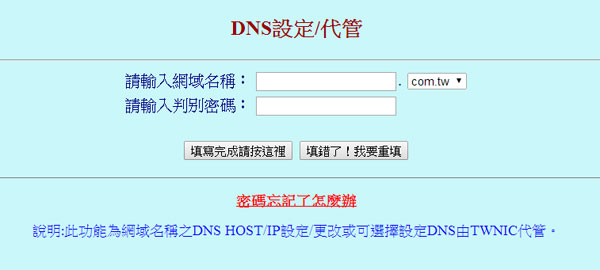
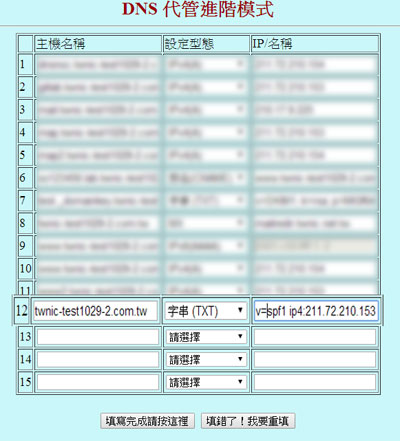
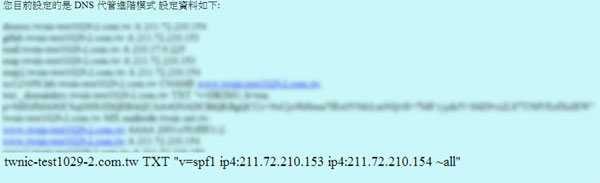
1. 定義使用的 SPF 版本
例如: v=spf1
例如: v=spf1
2. 設定內容
例如: 授權6.6.6.6及7.7.7.7兩台郵件伺服器,設定內容如下:
ip4:6.6.6.6 ip4:7.7.7.7 ~all
例如: 授權6.6.6.6及7.7.7.7兩台郵件伺服器,設定內容如下:
ip4:6.6.6.6 ip4:7.7.7.7 ~all
設定內容可授權一到多組網路位址(IPv4 / IPv6),網路位址也能是網段(CIDR)。授權網路位址之後通常會加上all設定、include設定。
- all 機制為測試結果總是為符合(match) 。
- include 機制為觸發遞迴執行 check_host()。
例如:v=spf1 include:example.com include:example.org -all
符號 check_host()結果 處理結果
"+" Pass match
"-" Fail not match
"~" SoftFail not match
"?" Neutral not match
"+" Pass match
"-" Fail not match
"~" SoftFail not match
"?" Neutral not match
關於all使用 “-” 或 “~”,需視需求使用。若只想將信件標註為未授權主機發送,並不想拒絕接收信件,請使用 “~”。
常用的設定
一、設定兩筆 SPF 設定
錯誤的設定
v=spf1 ip4:6.6.6.6 ~all
v=spf1 ip4:7.7.7.7 ~all
錯誤的設定
v=spf1 ip4:6.6.6.6 ~all
v=spf1 ip4:7.7.7.7 ~all
以上的設定將導致SPF檢查失敗. 請改為
v=spf1 ip4:6.6.6.6 ip4:7.7.7.7 ~all
v=spf1 ip4:6.6.6.6 ip4:7.7.7.7 ~all
二、設定網段
v=spf1 ip4:6.6.6.0/24 ~all
v=spf1 ip4:6.6.6.0/24 ~all
三、匯入其他網段設定
v=spf1 include:_spf.goodsender.com.tw ~all
v=spf1 include:_spf.goodsender.com.tw ~all
_spf.goodsender.com.tw SPF 設定為 v=spf1 ip4:6.6.6.6 ~all
四、參考GMail設定
使用 dig 指令查詢網域的SPF設定,查詢資料類型請使用TXT。
(1) # dig @8.8.8.8 gmail.com TXT
; <<>> DiG 9.8.2rc1-RedHat-9.8.2-0.23.rc1.el6_5.1 <<>> @8.8.8.8 gmail.com TXT
; (1 server found)
;; global options: +cmd
;; Got answer:
;; ->>HEADER<<- 48488="" br="" id:="" noerror="" opcode:="" query="" status:="">;; flags: qr rd ra; QUERY: 1, ANSWER: 1, AUTHORITY: 0, ADDITIONAL: 0
使用 dig 指令查詢網域的SPF設定,查詢資料類型請使用TXT。
(1) # dig @8.8.8.8 gmail.com TXT
; <<>> DiG 9.8.2rc1-RedHat-9.8.2-0.23.rc1.el6_5.1 <<>> @8.8.8.8 gmail.com TXT
; (1 server found)
;; global options: +cmd
;; Got answer:
;; ->>HEADER<<- 48488="" br="" id:="" noerror="" opcode:="" query="" status:="">;; flags: qr rd ra; QUERY: 1, ANSWER: 1, AUTHORITY: 0, ADDITIONAL: 0
;; QUESTION SECTION:
;gmail.com. IN TXT
;gmail.com. IN TXT
;; ANSWER SECTION:
gmail.com. 299 IN TXT "v=spf1 redirect=_spf.google.com"
gmail.com. 299 IN TXT "v=spf1 redirect=_spf.google.com"
;; Query time: 15 msec
;; SERVER: 8.8.8.8#53(8.8.8.8)
;; WHEN: Tue Aug 19 10:35:05 2014
;; MSG SIZE rcvd: 71
;; SERVER: 8.8.8.8#53(8.8.8.8)
;; WHEN: Tue Aug 19 10:35:05 2014
;; MSG SIZE rcvd: 71
可以看到 Gmail 轉向使用 google.com 的設定
(2) # dig @8.8.8.8 _spf.google.com TXT
; <<>> DiG 9.8.2rc1-RedHat-9.8.2-0.23.rc1.el6_5.1 <<>> @8.8.8.8 _spf.google.com TXT
; (1 server found)
;; global options: +cmd
;; Got answer:
;; ->>HEADER<<- 22749="" br="" id:="" noerror="" opcode:="" query="" status:="">;; flags: qr rd ra; QUERY: 1, ANSWER: 1, AUTHORITY: 0, ADDITIONAL: 0
; <<>> DiG 9.8.2rc1-RedHat-9.8.2-0.23.rc1.el6_5.1 <<>> @8.8.8.8 _spf.google.com TXT
; (1 server found)
;; global options: +cmd
;; Got answer:
;; ->>HEADER<<- 22749="" br="" id:="" noerror="" opcode:="" query="" status:="">;; flags: qr rd ra; QUERY: 1, ANSWER: 1, AUTHORITY: 0, ADDITIONAL: 0
;; QUESTION SECTION:
;_spf.google.com. IN TXT
;_spf.google.com. IN TXT
;; ANSWER SECTION:
_spf.google.com. 279 IN TXT "v=spf1 include:_netblocks.google.com include:_netblocks2.google.com include:_netblocks3.google.com ~all"
_spf.google.com. 279 IN TXT "v=spf1 include:_netblocks.google.com include:_netblocks2.google.com include:_netblocks3.google.com ~all"
;; Query time: 11 msec
;; SERVER: 8.8.8.8#53(8.8.8.8)
;; WHEN: Tue Aug 19 10:35:21 2014
;; MSG SIZE rcvd: 149
;; SERVER: 8.8.8.8#53(8.8.8.8)
;; WHEN: Tue Aug 19 10:35:21 2014
;; MSG SIZE rcvd: 149
可以看到 google.com 匯入三組設定 _netblocks.google.com、 _netblocks2.google.com、_netblocks3.google.com,選擇 _netblocks.google.com 看看其中的設定。
(3) # dig @8.8.8.8 _netblocks.google.com TXT
; <<>> DiG 9.8.2rc1-RedHat-9.8.2-0.23.rc1.el6_5.1 <<>> @8.8.8.8 _netblocks.google.com TXT
; (1 server found)
;; global options: +cmd
;; Got answer:
;; ->>HEADER<<- 17859="" br="" id:="" noerror="" opcode:="" query="" status:="">;; flags: qr rd ra; QUERY: 1, ANSWER: 1, AUTHORITY: 0, ADDITIONAL: 0
; <<>> DiG 9.8.2rc1-RedHat-9.8.2-0.23.rc1.el6_5.1 <<>> @8.8.8.8 _netblocks.google.com TXT
; (1 server found)
;; global options: +cmd
;; Got answer:
;; ->>HEADER<<- 17859="" br="" id:="" noerror="" opcode:="" query="" status:="">;; flags: qr rd ra; QUERY: 1, ANSWER: 1, AUTHORITY: 0, ADDITIONAL: 0
;; QUESTION SECTION:
;_netblocks.google.com. IN TXT
;_netblocks.google.com. IN TXT
;; ANSWER SECTION:
_netblocks.google.com. 3599 IN TXT "v=spf1 ip4:216.239.32.0/19 ip4:64.233.160.0/19 ip4:66.249.80.0/20 ip4:72.14.192.0/18 ip4:209.85.128.0/17 ip4:66.102.0.0/20 ip4:74.125.0.0/16 ip4:64.18.0.0/20 ip4:207.126.144.0/20 ip4:173.194.0.0/16 ~all"
_netblocks.google.com. 3599 IN TXT "v=spf1 ip4:216.239.32.0/19 ip4:64.233.160.0/19 ip4:66.249.80.0/20 ip4:72.14.192.0/18 ip4:209.85.128.0/17 ip4:66.102.0.0/20 ip4:74.125.0.0/16 ip4:64.18.0.0/20 ip4:207.126.144.0/20 ip4:173.194.0.0/16 ~all"
;; Query time: 12 msec
;; SERVER: 8.8.8.8#53(8.8.8.8)
;; WHEN: Tue Aug 19 10:36:20 2014
;; MSG SIZE rcvd: 254
;; SERVER: 8.8.8.8#53(8.8.8.8)
;; WHEN: Tue Aug 19 10:36:20 2014
;; MSG SIZE rcvd: 254
可以看到 _netblocks.google.com 設定授權多組網段。
TWNIC 如何設定 SPF
1. DNS設定使用代管
(1) 登入 RS 網站選擇DNS 設定/代管
(1) 登入 RS 網站選擇DNS 設定/代管
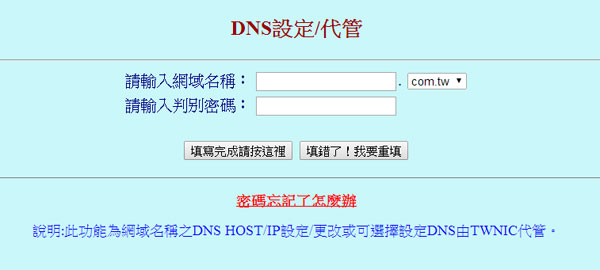
(2) 選擇進階模式,輸入主機名稱、設定型態及IP/名稱。
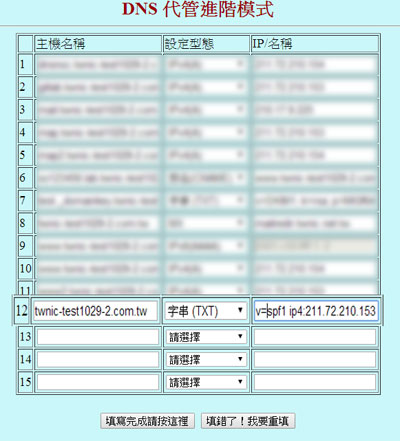
(3) 填寫完成,等候DNS設定生效。
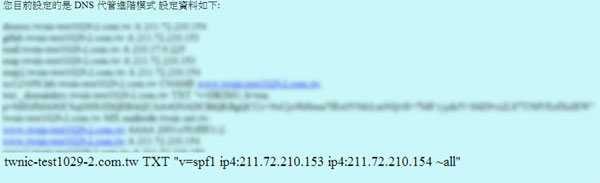
2. DNS設定自行架設主機管理
請至 DNS 服務供應商網站或DNS伺服器設定檔加上一筆TXT設定,設定內容請參考代管設定。
請至 DNS 服務供應商網站或DNS伺服器設定檔加上一筆TXT設定,設定內容請參考代管設定。
參考資料
防止我公司的 MAIL 不會被設定為 垃圾郵件(SPAM)
公司的業務和主管向你抱怨, Mail 寄出給國外客戶和廠商都收不到(跑倒垃圾信件匣) 甚至被當成垃圾郵件退回來?!
這一篇是寫給公司 IT/MIS 人員參考
1. 維護好公司的 smtp relay 安全
1.1 假設貴公司開放 SMTP ports 讓外部可以透過 smtp 發信 則要做好權限控管,沒有透過認證者 or IP 不再安全清單一律不許使用 SMTP 發信。 (也可考慮 VPN)
1.2 定期檢查使用者是否濫用 SMTP 寄送非公司相關信件
1.3 定期檢查使用者電腦是否中毒、中木馬成為發送廣告信的跳板
1.4 教育使用者足夠的資訊安全概念
1.5 請主要客戶、廠商幫忙,設定從公司來的郵件為「非垃圾郵件」 e.g. Google Gmail 篩選器 (Filter) -> 不要將它傳送到垃圾郵件 http://mail.google.com/support/bin/answer.py?hl=b5&answer=6579
Yahoo奇摩 信箱的 「自動分類」 http://tw.promo.yahoo.com/tutorial/mail20/cg_filter1.html
Microsoft Outlook 的 「安全的收件者」 http://office.microsoft.com/zh-tw/outlook/HP052433571028.aspx
1.6 安裝相關的 Antivirus Mail Gateway or Mail-Server AntiVirus
1.7 定期檢查 Delivery Failures 的信件, 看看是否有定期寄給客戶、廠商的 mail address 已經失效,sent failed 請聯絡他們更換 address,減少 send/deliver failures。
2. 設定 DNS SPF TXT (Sender Policy Framework)記錄
詳細請看官網 http://www.openspf.org/
2.1 如何檢查 SPF TXT 記錄? => 使用 SPF 官網提供的 Tools http://www.openspf.org/Why http://www.kitterman.com/spf/validate.html
=> 或者用 dig 來查詢 Google & Hinet's public DNS 代碼:
2.2 或者寄送一封信到 spf-test@openspf.org 然後一分鐘內,你就會收到一個退信, 裡面有 Result="pass" 表示通過 SPF 測試驗證
如果是 Result="none" 那就表示 SPF 還沒有設定完成
2.3 如果你是使用 Google Apps 應用服務 (Google 代管郵件)
你的 SPF 應該長得是這樣子,都在同一行! 有 "double quote" 然後 all 前面是 ~ 波浪符號 代碼:
2.4 另外記住 TXT 也是 DNS entries 的一部分,DNS 生效需要 24~48 小時。
2.5 舉例,成功的設定 SPF 會讓 Google Mail Gmail 更不會誤判垃圾信件
Example BEFORE-SET-SPF-TXT "NEUTRAL" 未設定之前,判定為「中立」 代碼:
Example AFTER-SET-SPF-TXT "PASS" 設定之後,判定為「認證通過」 代碼:
3. 設定反查
相較於正查: Host Name / Domanin --> IP Address 所謂的反查就是 IP Address --> Host Name / Domain Name
有一些 Mail server 會透過檢查反查來判定 SPAM 的分數。 設定反查在某些狀況可以降低被誤判的機率。
如果公司自己有自己的 DNS server,就自己改 (記得 ns1, ns2, ns3 ... 所有 ns 都要改)
如果是請 IDC/ISP 代管, 大部分的 IDC/ISP (Hinet/Seednet) 都可以請工程師幫忙設定反查,應該也免費; 有 IDC/ISP 的和上述 TXT 一樣,提供 DNS manager 介面提供可設定。
4. 減少強制附加「智財權聲明」簽名檔
有一些公司,在 outbound 的 mail 會強制附上 類似下面這種「智財、版權」聲明稿。
英文叫做 legal statement signature legal declaration signature copyright statement signature ...
而這個動作, 導致「郵件本文」有時候比「聲明簽名檔」還要小... 如果某一些舊機器判定的公式有這一條, 可能會增加被誤判的機率。
建議: 換成適當大小的圖片、減少字數、或者選擇適當的顏色、適當的字體(例如避免,白底白字)。
5. 時常查詢是否貴公司已經在黑名單
SPAM Black List or Block List Query
http://www.spamhaus.org/ http://www.spamhaus.org/lookup.lasso (SBL, XBL PBL) http://www.dnsstuff.com/tools http://www.openrbl.org/
時常檢查,或者寫一個簡單的 script 照三餐檢查。
6. 避免公布貴公司的 Mail,防止 SPOOF
避免 SPAM/Spoof Address Spider
6.1 有 Contact 需求請盡量用 Contact Web-Form or Skype or 電話號碼
6.2 如果真要公布請用 E-Mail 圖片 (e-mail address 用圖片展示)
6.3 盡量減少公布可以 group mail 的 address
7. 考慮使用 DKIM or Domainkey 金鑰簽署郵件
e.g. 使用 Google Apps 提供的 DKIM 功能, 一樣是 DNS TXT FIELD
代碼:
DKIM/DomainKeys 參考網址 http://www.dkim.org/ http://support.google.com/a/bin/answer.py?hl=zh-Hant&answer=174124 http://support.google.com/a/bin/answer.py?hl=zh-Hant&answer=180504&topic=2752442&ctx=topic
實作如下圖,多了一個「金鑰簽署者欄位」
這一篇是寫給公司 IT/MIS 人員參考
1. 維護好公司的 smtp relay 安全
1.1 假設貴公司開放 SMTP ports 讓外部可以透過 smtp 發信 則要做好權限控管,沒有透過認證者 or IP 不再安全清單一律不許使用 SMTP 發信。 (也可考慮 VPN)
1.2 定期檢查使用者是否濫用 SMTP 寄送非公司相關信件
1.3 定期檢查使用者電腦是否中毒、中木馬成為發送廣告信的跳板
1.4 教育使用者足夠的資訊安全概念
1.5 請主要客戶、廠商幫忙,設定從公司來的郵件為「非垃圾郵件」 e.g. Google Gmail 篩選器 (Filter) -> 不要將它傳送到垃圾郵件 http://mail.google.com/support/bin/answer.py?hl=b5&answer=6579
Yahoo奇摩 信箱的 「自動分類」 http://tw.promo.yahoo.com/tutorial/mail20/cg_filter1.html
Microsoft Outlook 的 「安全的收件者」 http://office.microsoft.com/zh-tw/outlook/HP052433571028.aspx
1.6 安裝相關的 Antivirus Mail Gateway or Mail-Server AntiVirus
1.7 定期檢查 Delivery Failures 的信件, 看看是否有定期寄給客戶、廠商的 mail address 已經失效,sent failed 請聯絡他們更換 address,減少 send/deliver failures。
2. 設定 DNS SPF TXT (Sender Policy Framework)記錄
詳細請看官網 http://www.openspf.org/
2.1 如何檢查 SPF TXT 記錄? => 使用 SPF 官網提供的 Tools http://www.openspf.org/Why http://www.kitterman.com/spf/validate.html
=> 或者用 dig 來查詢 Google & Hinet's public DNS 代碼:
dig @8.8.8.8 -t TXT your-company-org-school.com dig @168.95.1.1 -t TXT your-company-org-school.com 2.2 或者寄送一封信到 spf-test@openspf.org 然後一分鐘內,你就會收到一個退信, 裡面有 Result="pass" 表示通過 SPF 測試驗證
如果是 Result="none" 那就表示 SPF 還沒有設定完成
2.3 如果你是使用 Google Apps 應用服務 (Google 代管郵件)
你的 SPF 應該長得是這樣子,都在同一行! 有 "double quote" 然後 all 前面是 ~ 波浪符號 代碼:
"v=spf1 include:aspmx.googlemail.com ~all" 2.4 另外記住 TXT 也是 DNS entries 的一部分,DNS 生效需要 24~48 小時。
2.5 舉例,成功的設定 SPF 會讓 Google Mail Gmail 更不會誤判垃圾信件
Example BEFORE-SET-SPF-TXT "NEUTRAL" 未設定之前,判定為「中立」 代碼:
Received-SPF: neutral (google.com: 74.125.82.52 is neither permitted nor denied by domain of XXXXXXXX) client-ip=74.125.82.52; Authentication-Results: mx.google.com; spf=neutral (google.com: 74.125.82.52 is neither permitted nor denied by domain of XXXXXXXXX) smtp.mail=XXXXXXXXX Example AFTER-SET-SPF-TXT "PASS" 設定之後,判定為「認證通過」 代碼:
Received-SPF: pass (google.com: domain of XXXXXXXXX designates 74.125.82.52 as permitted sender) client-ip=74.125.82.52; Authentication-Results: mx.google.com; spf=pass (google.com: domain of XXXXXXXXX designates 74.125.82.52 as permitted sender) smtp.mail=XXXXXXXXXXX 3. 設定反查
相較於正查: Host Name / Domanin --> IP Address 所謂的反查就是 IP Address --> Host Name / Domain Name
有一些 Mail server 會透過檢查反查來判定 SPAM 的分數。 設定反查在某些狀況可以降低被誤判的機率。
如果公司自己有自己的 DNS server,就自己改 (記得 ns1, ns2, ns3 ... 所有 ns 都要改)
如果是請 IDC/ISP 代管, 大部分的 IDC/ISP (Hinet/Seednet) 都可以請工程師幫忙設定反查,應該也免費; 有 IDC/ISP 的和上述 TXT 一樣,提供 DNS manager 介面提供可設定。
4. 減少強制附加「智財權聲明」簽名檔
有一些公司,在 outbound 的 mail 會強制附上 類似下面這種「智財、版權」聲明稿。
英文叫做 legal statement signature legal declaration signature copyright statement signature ...
而這個動作, 導致「郵件本文」有時候比「聲明簽名檔」還要小... 如果某一些舊機器判定的公式有這一條, 可能會增加被誤判的機率。
建議: 換成適當大小的圖片、減少字數、或者選擇適當的顏色、適當的字體(例如避免,白底白字)。
| 引言回覆: |
本郵件之資訊可能含有受機密或特殊管制之資訊,僅供指定之收件人使用。若您並非指定之收件人,切勿轉寄、散佈、複製或公開本通訊內容之任何部份,並請即通知寄件人並完全刪除本郵件。 The information transmitted is intended only for the person or entity to which it is addressed and may contain confidential and/or privileged material. If you are not the intended recipient, please contact the sender immediately and destroy the material in its entirety, whether electronic or hard copy. You are notified that any review, retransmission, dissemination or other use of, or taking of any action in reliance upon, this information by persons or entities other than the intended recipient is prohibited. Please consider the environment before printing this email. |
5. 時常查詢是否貴公司已經在黑名單
SPAM Black List or Block List Query
http://www.spamhaus.org/ http://www.spamhaus.org/lookup.lasso (SBL, XBL PBL) http://www.dnsstuff.com/tools http://www.openrbl.org/
時常檢查,或者寫一個簡單的 script 照三餐檢查。
6. 避免公布貴公司的 Mail,防止 SPOOF
避免 SPAM/Spoof Address Spider
6.1 有 Contact 需求請盡量用 Contact Web-Form or Skype or 電話號碼
6.2 如果真要公布請用 E-Mail 圖片 (e-mail address 用圖片展示)
6.3 盡量減少公布可以 group mail 的 address
7. 考慮使用 DKIM or Domainkey 金鑰簽署郵件
e.g. 使用 Google Apps 提供的 DKIM 功能, 一樣是 DNS TXT FIELD
代碼:
google._domainkey v=DKIM1; k=rsa; p=ABCDEFG.....
DKIM/DomainKeys 參考網址 http://www.dkim.org/ http://support.google.com/a/bin/answer.py?hl=zh-Hant&answer=174124 http://support.google.com/a/bin/answer.py?hl=zh-Hant&answer=180504&topic=2752442&ctx=topic
實作如下圖,多了一個「金鑰簽署者欄位」

2015年9月10日 星期四
Chakra@中文: KRDC 遠端遙控 Windows 教學
Chakra@中文: KRDC 遠端遙控 Windows 教學: 如果我們想要在 Chakra Linux 上連線進入遠端的 Windows 電腦,使用 KRDC 便可以透過 Windows 內建的遠端桌面(RDP)服務連入 Windows。 KRDC 支援遠端桌面(RDP)與 VNC 遠端連線 Windows 電腦。不過 RDP 提供加密...
阿舍的隨手記記、隨手寫寫...: OpenVAS 掃瞄多部電腦
阿舍的隨手記記、隨手寫寫...: OpenVAS 掃瞄多部電腦: 阿舍 上次有介紹如何在 Ubuntu 安裝 OpenVAS 這個安全漏洞掃瞄軟體 ,不過,那個時候只有說明如何掃瞄有安裝 OpenVAS 的那台電腦,並沒有提到如何對其它電腦進行掃瞄,但是,在實務上,當然是只安裝一台 OpenVAS 來掃瞄所有需要保護的電腦囉 ! 所以,這次阿...
以群組原則設定網域使用者擁有 Local Administrator 權限及修改密碼
資料來源





首先,因為網域使用者帳號預設是放在DC的「網域名稱→User」底下,而這個「User」並無法直接設定群組原則(Group Policy)。此外企業內的電腦通常會因各種因素而有不同的管理需求,所以應該要建立不同的OU來做管理。簡單的來說,我們可以先在「群組原則管理」(gpmc.msc)中的「群組原則物件」建立一些符合需求的原則,然後建立各部門的OU,最後再依實際需求將「群組原則物件」複製到那個OU去(或是直接在OU裡面新增原則),比較能符合現實層面的管理。
一、賦予權限: 讓網域內的特定使用者擁有本機 Administrator 帳戶權限:
那如果要讓某位網域使用者 (假定為 CYCU\TEST1) 具備某一個OU下所有成員電腦中的系統管理員權限,若直接將這個 CYCU\TEST1 加入 Domain Admins 群組雖是最快的方式。但如此一來,這個 CYCU\TEST1 就具備了管理網域的權限,這樣權限絕對是過大了。因此建議的作法是在OU底下使用群組原則中的「受限群組」來將網域使用者加到 Administrators 群組織中,以後客戶端就可以使用 Administrator 這個管理員帳戶登入自己的電腦。操作的方式請參照下圖:

二、收回權限: 每次開機時修改網域內使用者的本機 Administrator 帳戶密碼:
雖然上面介紹了如何給 Local Administrator 權限,但筆者還是不太適合,因為那樣真的就有點失去 AD 的意義了,每個人都不受控制… 其實不給 Local Administrator 最主要的用意是在於防範使用者被賦予該部電腦的最高管理權限,可能導致中毒時去攻擊其他網域內的電腦,所以為了安全性,不開放才是比較好的做法啊…
那有什麼好方法可以管理 Local Administrator 帳戶的權限呢? 如果公司政策支持的話,網管人員最簡單的做法就是寫一個 vbs,如此就可以修改網域內每部電腦的 Local Administrator 密碼,然後統一保管,並要求使用者必須以網域帳號登入。以下的範例是修改 Local Administrator 的密碼為 12345678(如果 AD 裡面設定密碼必須複雜化,則這個 vbs 可能不會修改客戶端 Local Administrator 帳戶密碼):
strComputer = "."
Set objUser = GetObject("WinNT://" & strComputer & "/Administrator,user")
Set objUser = GetObject("WinNT://" & strComputer & "/Administrator,user")
objUser.SetPassword "12345678"
objUser.SetInfo
1.在OU底下使用群組原則後再依下圖操作:

2.點選「顯示檔案」:

3.將第一步修改密碼的 vbs 放進去後即可讓使用者在登出後自動執行:

4.上述兩種原則設定完成後,如果想立即讓網域底下的電腦生效,請在 DC 上輸入「gpupdate /force」:

標籤:
資訊安全,
Windows Server 2003
2015年9月9日 星期三
Visual FoxPro 9中新的數據處理方式
資料來源
Visual FoXPro 9.0與以前的版本相比,在數據引擎上做了很大的改進。從增強的SQL語言到支持新的數據類型和索引都作了增強,本文闡述了這個最新版本作爲一個成熟開發平台的魅力。
數據引擎的改變主要體現在以下5個方面:
· 增強的SQL語言:取消了很多硬編碼的限制,增強了子查詢和關聯查詢的支持,支持更複雜的表達式,以及增強了對UNION的支持。
· 性能方面:加入了一個全新的索引方式,增加了過濾型索引的性能,提高了了TOP n ,MIN()/MAX()以及LIKE這些查詢子句的性能。
· 命令和函數:對數據操作的更具靈活性,增強對SQL中showplan的支持,增加ICASE()來代替IIF()函數。
· 新的數據類型:支持VarChar、VarBinary和BLOB等新的數據類型,並提供相應的類型轉換函數:CAST()。增強了現有函數對數據類型的控制和轉換能力
· 遠程數據:增強了事務控制的能力,遊標機制使得代碼邏輯更加清楚,並且對CursorAdapter作了加強,使開發者只需數行代碼就可以方便地訪問遠程視圖。
由于提供了與SQLServer強有力的互操作性,Visual FoxPro 9對客戶端/服務器模式做了很大的改進。通過支持新的數據類型,並取消了SQL語言的諸多限制,同一套代碼可同時運行在本地數據引擎和SQL Server這兩種不同的數據源上。
以上是大致的描述,下面讓我們深入剖析這些新增功能。
SQL子查詢的增強
假如要用一句話來表示SQL子查詢的增強程度,那就是:“太多了”!SQL語句中再沒有了元素數量的硬編碼限制。一個簡單的SELECT語句能包括更多的表、連接、子查詢、嵌套子查詢和聯結。
SQL語句中的IN子句中再也沒有數量限制。在以前的版本中IN實際被映射到了一個名字INLIST()函數中,但現在這種依靠取消了。這個改變使得IN子句能使用更多的參數來生成非常複雜的SQL語句。與原來版本不同,只要找到相應記錄,Visual FoxPro 9會自動停止計算IN子句中的表達式,這將帶來性能的提高。
完全無限制?
IN參數表的元素也不是完全無限的,它的最大數量等于函數SYS(3055)的返回值,而這個函數的返回值與實際可用內存有關,因此假如你的可用內存越大,那麽IN子句支持的元素就越多。無硬編碼的限制並不等于完全無限制。像可用內存以及表達式的複雜性都能決定是否能運行一個非常長而且複雜的語句,你要花很大的功夫才能找出它們在你的機器上的真實極限。
增強的子查詢功能
子查詢在SQL語言中是一個很有用的功能。它一般處于WHERE子句中的右邊,充當一個選擇器的作用。在Visual FoxPro 9中,子查詢還可以處于SELECT的參數列表中(稱爲投影)以及FROM子句中(稱爲派生表)。
當你使用投影時,假如子查詢沒有返回任何記錄,那將返加一個空值(NULL)。投影還答應互相關聯,以後我們會講到這點。
以下使用投影的SQL語句的一個例子:
SELECT ;
C.CustomerID, ;
C.CompanyName, ;
(SELECT YTD_Sales FROM Sales_02 WHERE ;
C.CustomerID = Sales_02.CustomerID) AS Y02,;
(SELECT YTD_Sales FROM Sales_03 WHERE ;
C.CustomerID = Sales_03.CustomerID) AS Y03,;
(SELECT YTD_Sales FROM Sales_04 WHERE ;
C.CustomerID = Sales_04.CustomerID) AS Y04 ;
FROM Customers C
這個SELECT語句返回最後三個會計年度的客戶ID和公司名稱。
使用投影的限制是子查詢只能查詢一個字段,並且子查詢返回的記錄數不能大于1。
投影的另一個有價值的使用方法是它可以成爲表達式的一部分,如下所示:
SELECT ;
C.customerID, ;
C.companyname, ;
SUM(D.quantity*D.unitprice) AS CustTotal ,;
(SUM(D.quantity*D.unitprice) / ;
(SELECT SUM((quantity*unitprice)-discount) ;
FROM OrderDetails D2) ;
)*100 AS PctTotal ;
FROM Customers C ;
INNER JOIN Orders O ;
ON C.customerID = O.customerID ;
INNER JOIN OrderDetails D ;
ON O.orderid = D.orderid ;
GROUP BY C.customerID, C.companyname, O.orderID ;
ORDER BY pctTotal DESC
這個SELECT語句返回客戶ID、公司名稱、銷售額以及銷售額占總銷售額的百分比。
注重在以上語句中,子查詢充當SELECT列表中的一個複雜表達式,並且它還包含一個聚集函數SUM(),這裏我們可以看到使用它的靈活性。
子查詢的另一種使用場景即派生表,實際你可以將它看作一個邏輯表。
考慮以下的例子:
SELECT ;
C.customerid, ;
P.prodUCt_count AS p_count;
FROM Customers C, ;
(SELECT c2.customerid, ;
COUNT(DISTINCT D.productID) AS p_count ;
FROM Customers C2 ;
INNER JOIN Orders O ;
ON C2.customerid = O.customerid ;
INNER JOIN OrderDetails D ;
ON O.orderid = D.orderid ;
GROUP BY c2.customerid) AS P ;
WHERE C.customerID = p.customerID ;
AND P.p_count >= ;
(SELECT (COUNT(*)*.50) FROM Products) ;
ORDER BY p.product_count DESC
這個SELECT語句返回客戶ID、所有購買了50%産品的客戶,以及它們所購買的産品數量。
觀察以上的語句,你可以發現派生表有一個名爲“P”的別名,這與普通字段別名的語法一樣――都必須用AS子句來表達。而且這個子查詢很複雜(在本例中,它關聯了兩個表),這個派生表還可以作爲WHERE子句的一個條件或者將它放在ORDER BY子句中。
與投影不同,派生表能返回多個字段以及多條記錄,但它不能相互關聯。另外,所有的子查詢都會在主句中的SELECT執行之前運行。
子查詢還可以充當UPDATE語句中的SET列表。但SET子句只答應使用一個子查詢,並且當SET子句使用子查詢後,那WHERE子句中就不答應再使用子查詢了。
更好的關聯支持
新版本中的UPDATE語句和DELETE語句支持關聯。這樣,一條語句可以引用不同的表,如下所示:
DELETE products ;
FROM mfg ;
WHERE mfg.productID = products.productID;
AND mfg.discontinued = .t.
這個DELETE語句刪除mfg表中所有不再生産的産品。
另一個關聯UPDATE語句示例如下:
UPDATE products ;
SET unitprice = mfg.msrp *.90 ;
FROM mfg ;
WHERE mfg.productID = products.productID
這條UPDATE語句將零售産品的價格打了九折。可能你會問:它支持子查詢嗎?當然支持。但使用的時候要格外小心。因爲假如子查詢沒有返回任何記錄,那將會返回一個值爲NULL的空記錄。而這恰恰不是你所希望得到的結果。如下所示:
UPDATE products ;
SET unitprice = ;
(SELECT ( msrp *.90 ) ;
FROM mfg ;
WHERE mfg.productID = products.productID)
這條UPDATE語句的作用與上條基本相似,但假如子查詢中的産品沒有找到的話,那unitprice將被置爲NULL。
視圖與查詢設計器
盡管新版本增強了子查詢功能,但不幸的是在視圖與查詢設計器中並不支持這種增強功能。並且由于SQL中的IN子句中的元素數目取消了硬編碼的限制,但視圖與查詢設計器中並不知道,因此假如你使用設計器,那IN子句還是只支持24個元素。
增強的UNION操作符
由于聯結的數量沒有了硬編碼的限制,你可以在INSERTINTO子句的結果集中使用UNION。也可以在使用UNION的同時使用ORDERBY子句。
性能
不管你是訪問遠程數據還是依靠于它強大的本地數據庫引擎,Visual FoxPro始終將性能考慮在第一位。Visual FoxPro 9進一步地增強了數據引擎的功能。
二進制索引
這種新型的索引使用方法如下:
INDEX ON DELETED() TAG DELETED BINARY
這種索引能與任何非空的邏輯表達式一起使用。除此之外,FOR表達式、ASCENDING、DESCENDING、UNIQUE或CANDIDATE要害字不能與它一起使用。
二進制索引並不支持SET ORDER TO命令,而且INDEXON命令會將當前的order設爲0。但你可在Seek語句中使用二進制索引。
二進制索引最大的優勢在于它的索引文件大小。以一個包含800萬條記錄的表爲例,它的二進制索引文件的大小差不多爲表大小的三十分之一。尺寸越小意味著在執行APPEND和REPLACE操作時I/O處理速度越快,但遺憾的是所有的Rushmore優化技術目前都還不支持二進制索引。
假如SQL語句返回的記錄起過表中總記錄的三分之一的話,那Rushmore將得到很好的發揮(當所有的記錄都命中的話會提高92%的速度)。假如SQL語句返回的記錄低于總記錄的三分之一,那Rushmore將變得很慢(假如沒有記錄命中的話會降低兩倍的速度)。
在Visual FoxPro 9中,將DELETE語句設置爲二進制索引是一種增強性能的簡單方法。但要注重版本的問題,因爲以前的版本並不支持這種新的索引方式。
Rushmore優化技術
新版本中有使用了大量的Rushmore優化技術,例如對TOPN[PERCENT]作了優化,這樣便能提供更好的性能。它一般與ORDER BY子句配合使用,返回前N個或者前百分比數目的記錄。在Visaul FoxPro 9中它減少了內排序操作和文件I/O操作,使得執行這種類型的語句占用更少的內存,並且正如此語句所言,它只返回確切的前N個記錄。
在以前的版本中,假如要統計一個班級總分排在前十名的學生,但中間存在並列名次的話,那結果會返回多于10個的記錄。
在適當的情況下,Visual FoxPro 9將在FOR DELETED()子句和FOR NOT DELETED()子句中使用過濾索引來對MIN()和MAX()這兩個聚集函數進行優化,可以提高MIN()和MAX()的計算速度。
假如LIKE模糊查詢語句中的條件以“%”爲結尾,那查詢速度也將得到很大提高(請注重,“%”只能出現在查詢條件的結尾,而不能出現在其它地方,否則優化無效)。這種優化的結果等同于普通WHERE子句查詢的速度。
更多的智能索引技術
Visual FoxPro 9比以前的版本更智能化,它充分地讓索引獲得Rushmore的優化技術,如下所示:
INDEX ON DELETED() TAG DELETED
以上語句自動對NOTDELETED()和DELETED()條件進行優化,不用你添加一條INDEX ON NOTDELETED()來實現。
這裏有個特例,就是當索引過過濾表達式采用了FORNOTDELETED()作爲Rushmore的優化,並且SETDELETED設爲ON的話,那就無須爲NOTDELETED()作優化。(王朝網路 wangchao.net.cn)
Visual FoXPro 9.0與以前的版本相比,在數據引擎上做了很大的改進。從增強的SQL語言到支持新的數據類型和索引都作了增強,本文闡述了這個最新版本作爲一個成熟開發平台的魅力。
數據引擎的改變主要體現在以下5個方面:
· 增強的SQL語言:取消了很多硬編碼的限制,增強了子查詢和關聯查詢的支持,支持更複雜的表達式,以及增強了對UNION的支持。
· 性能方面:加入了一個全新的索引方式,增加了過濾型索引的性能,提高了了TOP n ,MIN()/MAX()以及LIKE這些查詢子句的性能。
· 命令和函數:對數據操作的更具靈活性,增強對SQL中showplan的支持,增加ICASE()來代替IIF()函數。
· 新的數據類型:支持VarChar、VarBinary和BLOB等新的數據類型,並提供相應的類型轉換函數:CAST()。增強了現有函數對數據類型的控制和轉換能力
· 遠程數據:增強了事務控制的能力,遊標機制使得代碼邏輯更加清楚,並且對CursorAdapter作了加強,使開發者只需數行代碼就可以方便地訪問遠程視圖。
由于提供了與SQLServer強有力的互操作性,Visual FoxPro 9對客戶端/服務器模式做了很大的改進。通過支持新的數據類型,並取消了SQL語言的諸多限制,同一套代碼可同時運行在本地數據引擎和SQL Server這兩種不同的數據源上。
以上是大致的描述,下面讓我們深入剖析這些新增功能。
SQL子查詢的增強
假如要用一句話來表示SQL子查詢的增強程度,那就是:“太多了”!SQL語句中再沒有了元素數量的硬編碼限制。一個簡單的SELECT語句能包括更多的表、連接、子查詢、嵌套子查詢和聯結。
SQL語句中的IN子句中再也沒有數量限制。在以前的版本中IN實際被映射到了一個名字INLIST()函數中,但現在這種依靠取消了。這個改變使得IN子句能使用更多的參數來生成非常複雜的SQL語句。與原來版本不同,只要找到相應記錄,Visual FoxPro 9會自動停止計算IN子句中的表達式,這將帶來性能的提高。
完全無限制?
IN參數表的元素也不是完全無限的,它的最大數量等于函數SYS(3055)的返回值,而這個函數的返回值與實際可用內存有關,因此假如你的可用內存越大,那麽IN子句支持的元素就越多。無硬編碼的限制並不等于完全無限制。像可用內存以及表達式的複雜性都能決定是否能運行一個非常長而且複雜的語句,你要花很大的功夫才能找出它們在你的機器上的真實極限。
增強的子查詢功能
子查詢在SQL語言中是一個很有用的功能。它一般處于WHERE子句中的右邊,充當一個選擇器的作用。在Visual FoxPro 9中,子查詢還可以處于SELECT的參數列表中(稱爲投影)以及FROM子句中(稱爲派生表)。
當你使用投影時,假如子查詢沒有返回任何記錄,那將返加一個空值(NULL)。投影還答應互相關聯,以後我們會講到這點。
以下使用投影的SQL語句的一個例子:
SELECT ;
C.CustomerID, ;
C.CompanyName, ;
(SELECT YTD_Sales FROM Sales_02 WHERE ;
C.CustomerID = Sales_02.CustomerID) AS Y02,;
(SELECT YTD_Sales FROM Sales_03 WHERE ;
C.CustomerID = Sales_03.CustomerID) AS Y03,;
(SELECT YTD_Sales FROM Sales_04 WHERE ;
C.CustomerID = Sales_04.CustomerID) AS Y04 ;
FROM Customers C
這個SELECT語句返回最後三個會計年度的客戶ID和公司名稱。
使用投影的限制是子查詢只能查詢一個字段,並且子查詢返回的記錄數不能大于1。
投影的另一個有價值的使用方法是它可以成爲表達式的一部分,如下所示:
SELECT ;
C.customerID, ;
C.companyname, ;
SUM(D.quantity*D.unitprice) AS CustTotal ,;
(SUM(D.quantity*D.unitprice) / ;
(SELECT SUM((quantity*unitprice)-discount) ;
FROM OrderDetails D2) ;
)*100 AS PctTotal ;
FROM Customers C ;
INNER JOIN Orders O ;
ON C.customerID = O.customerID ;
INNER JOIN OrderDetails D ;
ON O.orderid = D.orderid ;
GROUP BY C.customerID, C.companyname, O.orderID ;
ORDER BY pctTotal DESC
這個SELECT語句返回客戶ID、公司名稱、銷售額以及銷售額占總銷售額的百分比。
注重在以上語句中,子查詢充當SELECT列表中的一個複雜表達式,並且它還包含一個聚集函數SUM(),這裏我們可以看到使用它的靈活性。
子查詢的另一種使用場景即派生表,實際你可以將它看作一個邏輯表。
考慮以下的例子:
SELECT ;
C.customerid, ;
P.prodUCt_count AS p_count;
FROM Customers C, ;
(SELECT c2.customerid, ;
COUNT(DISTINCT D.productID) AS p_count ;
FROM Customers C2 ;
INNER JOIN Orders O ;
ON C2.customerid = O.customerid ;
INNER JOIN OrderDetails D ;
ON O.orderid = D.orderid ;
GROUP BY c2.customerid) AS P ;
WHERE C.customerID = p.customerID ;
AND P.p_count >= ;
(SELECT (COUNT(*)*.50) FROM Products) ;
ORDER BY p.product_count DESC
這個SELECT語句返回客戶ID、所有購買了50%産品的客戶,以及它們所購買的産品數量。
觀察以上的語句,你可以發現派生表有一個名爲“P”的別名,這與普通字段別名的語法一樣――都必須用AS子句來表達。而且這個子查詢很複雜(在本例中,它關聯了兩個表),這個派生表還可以作爲WHERE子句的一個條件或者將它放在ORDER BY子句中。
與投影不同,派生表能返回多個字段以及多條記錄,但它不能相互關聯。另外,所有的子查詢都會在主句中的SELECT執行之前運行。
子查詢還可以充當UPDATE語句中的SET列表。但SET子句只答應使用一個子查詢,並且當SET子句使用子查詢後,那WHERE子句中就不答應再使用子查詢了。
更好的關聯支持
新版本中的UPDATE語句和DELETE語句支持關聯。這樣,一條語句可以引用不同的表,如下所示:
DELETE products ;
FROM mfg ;
WHERE mfg.productID = products.productID;
AND mfg.discontinued = .t.
這個DELETE語句刪除mfg表中所有不再生産的産品。
另一個關聯UPDATE語句示例如下:
UPDATE products ;
SET unitprice = mfg.msrp *.90 ;
FROM mfg ;
WHERE mfg.productID = products.productID
這條UPDATE語句將零售産品的價格打了九折。可能你會問:它支持子查詢嗎?當然支持。但使用的時候要格外小心。因爲假如子查詢沒有返回任何記錄,那將會返回一個值爲NULL的空記錄。而這恰恰不是你所希望得到的結果。如下所示:
UPDATE products ;
SET unitprice = ;
(SELECT ( msrp *.90 ) ;
FROM mfg ;
WHERE mfg.productID = products.productID)
這條UPDATE語句的作用與上條基本相似,但假如子查詢中的産品沒有找到的話,那unitprice將被置爲NULL。
視圖與查詢設計器
盡管新版本增強了子查詢功能,但不幸的是在視圖與查詢設計器中並不支持這種增強功能。並且由于SQL中的IN子句中的元素數目取消了硬編碼的限制,但視圖與查詢設計器中並不知道,因此假如你使用設計器,那IN子句還是只支持24個元素。
增強的UNION操作符
由于聯結的數量沒有了硬編碼的限制,你可以在INSERTINTO子句的結果集中使用UNION。也可以在使用UNION的同時使用ORDERBY子句。
性能
不管你是訪問遠程數據還是依靠于它強大的本地數據庫引擎,Visual FoxPro始終將性能考慮在第一位。Visual FoxPro 9進一步地增強了數據引擎的功能。
二進制索引
這種新型的索引使用方法如下:
INDEX ON DELETED() TAG DELETED BINARY
這種索引能與任何非空的邏輯表達式一起使用。除此之外,FOR表達式、ASCENDING、DESCENDING、UNIQUE或CANDIDATE要害字不能與它一起使用。
二進制索引並不支持SET ORDER TO命令,而且INDEXON命令會將當前的order設爲0。但你可在Seek語句中使用二進制索引。
二進制索引最大的優勢在于它的索引文件大小。以一個包含800萬條記錄的表爲例,它的二進制索引文件的大小差不多爲表大小的三十分之一。尺寸越小意味著在執行APPEND和REPLACE操作時I/O處理速度越快,但遺憾的是所有的Rushmore優化技術目前都還不支持二進制索引。
假如SQL語句返回的記錄起過表中總記錄的三分之一的話,那Rushmore將得到很好的發揮(當所有的記錄都命中的話會提高92%的速度)。假如SQL語句返回的記錄低于總記錄的三分之一,那Rushmore將變得很慢(假如沒有記錄命中的話會降低兩倍的速度)。
在Visual FoxPro 9中,將DELETE語句設置爲二進制索引是一種增強性能的簡單方法。但要注重版本的問題,因爲以前的版本並不支持這種新的索引方式。
Rushmore優化技術
新版本中有使用了大量的Rushmore優化技術,例如對TOPN[PERCENT]作了優化,這樣便能提供更好的性能。它一般與ORDER BY子句配合使用,返回前N個或者前百分比數目的記錄。在Visaul FoxPro 9中它減少了內排序操作和文件I/O操作,使得執行這種類型的語句占用更少的內存,並且正如此語句所言,它只返回確切的前N個記錄。
在以前的版本中,假如要統計一個班級總分排在前十名的學生,但中間存在並列名次的話,那結果會返回多于10個的記錄。
在適當的情況下,Visual FoxPro 9將在FOR DELETED()子句和FOR NOT DELETED()子句中使用過濾索引來對MIN()和MAX()這兩個聚集函數進行優化,可以提高MIN()和MAX()的計算速度。
假如LIKE模糊查詢語句中的條件以“%”爲結尾,那查詢速度也將得到很大提高(請注重,“%”只能出現在查詢條件的結尾,而不能出現在其它地方,否則優化無效)。這種優化的結果等同于普通WHERE子句查詢的速度。
更多的智能索引技術
Visual FoxPro 9比以前的版本更智能化,它充分地讓索引獲得Rushmore的優化技術,如下所示:
INDEX ON DELETED() TAG DELETED
以上語句自動對NOTDELETED()和DELETED()條件進行優化,不用你添加一條INDEX ON NOTDELETED()來實現。
這裏有個特例,就是當索引過過濾表達式采用了FORNOTDELETED()作爲Rushmore的優化,並且SETDELETED設爲ON的話,那就無須爲NOTDELETED()作優化。(王朝網路 wangchao.net.cn)
標籤:
MS SQL,
visual foxpro
訂閱:
文章 (Atom)



